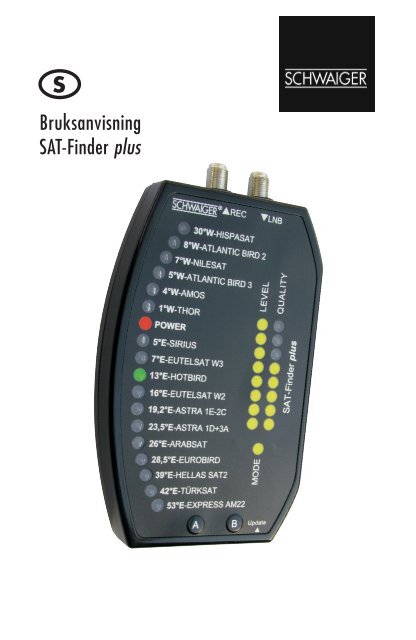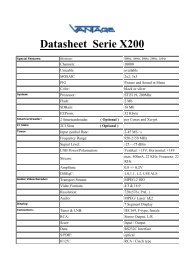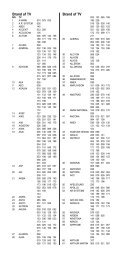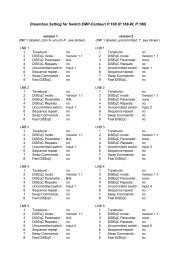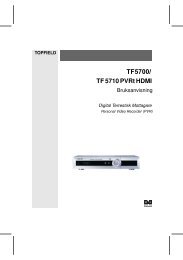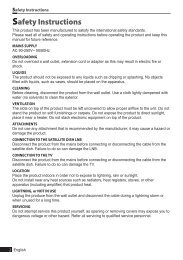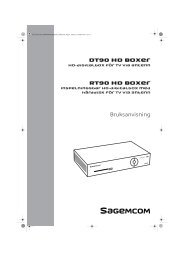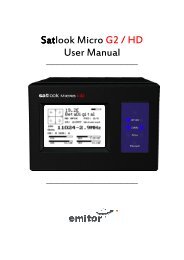Bruksanvisning SAT-Finder plus
Bruksanvisning SAT-Finder plus
Bruksanvisning SAT-Finder plus
Create successful ePaper yourself
Turn your PDF publications into a flip-book with our unique Google optimized e-Paper software.
S<br />
<strong>Bruksanvisning</strong><br />
<strong>SAT</strong>-<strong>Finder</strong> <strong>plus</strong>
Innehållsförteckning<br />
1. Idrifttagning<br />
1.1 Leveransomfång<br />
1. Säkerhetshänvisningar<br />
1.3 Anslutning av <strong>SAT</strong>-<strong>Finder</strong> <strong>plus</strong><br />
1.4 Startförlopp<br />
2. Söka och finna<br />
.1. Automatisk sökning<br />
. . Manuell sökning<br />
.3. RESET<br />
3. LED-indikeringar<br />
3.1. LEVEL<br />
3. . QUALITY<br />
3.3. MODE<br />
3.4. <strong>SAT</strong>ELLITEN<br />
4. Bilaga<br />
4.1. Uppdatering av <strong>SAT</strong>-<strong>Finder</strong> <strong>plus</strong><br />
4. . Footprints / Satelliternas mottagningsområden<br />
Anslutningsexempel<br />
Receiver<br />
Multischalter<br />
GW 9000<br />
update<br />
<strong>SAT</strong> <strong>Finder</strong> <strong>plus</strong><br />
COM<br />
PC
1. Idrifttagning<br />
1.1 Leveransomfång<br />
<strong>SAT</strong>-<strong>Finder</strong> <strong>plus</strong><br />
Anslutningskabel 70 cm<br />
Fästband<br />
Etikett med kort anvisning (16-språkig)<br />
<strong>Bruksanvisning</strong><br />
1.2 Säkerhetshänvisningar<br />
Läs säkerhetshänvisningarna noggrant före idrifttagningen och följ dem.<br />
Ge akt på Er egen säkerhet på det ställe, där anläggningen ska placeras (halt tak, risk för att<br />
trilla ner).<br />
Ta inte <strong>SAT</strong>-<strong>Finder</strong> <strong>plus</strong> i drift, när apparaten eller anslutningskablarna har skador som syns. Se<br />
upp, så att anslutningskablarna inte förvandlas till snubbelfaror. Ge akt på att anslutningskablarna<br />
inte blir klämda eller krossade. Antennen som används måste vara jordad.<br />
<strong>SAT</strong>-<strong>Finder</strong> <strong>plus</strong> är koncipierad bara för att justera satellitanläggningen under en kort tid, en<br />
permanent användning kan skada apparaten. Apparaten får inte användas i direkt närhet av lättantändliga<br />
material. Låt endast vår kvalificerade personal utföra reparationerna. Egenmäktigt<br />
öppnande eller reparationsförsök leder till förlust av garantin.<br />
1.3 Anslutning av <strong>SAT</strong>-<strong>Finder</strong> <strong>plus</strong><br />
Med hjälp av den bifogade koaxialkabeln, anslut det uttag på <strong>SAT</strong>-<strong>Finder</strong> <strong>plus</strong> som är markerat<br />
med ’LNB’ direkt till den befintliga LNB. Anslut sedan en spänningsförsörjning till uttaget ’REC’,<br />
försörjningen kan ske via en DVB-Receiver, multi switch eller SCHWAIGER GW9000.<br />
Dra åt hattmuttern bara för hand.<br />
Viktigt!<br />
Eftersom vissa Receiver inte respekterar normen för kopplingsspänningarna H/V korrekt,<br />
rekommenderar vi att vid längre eller äldre kabelsträckor använda likströmsvippan GW9000<br />
för försörjning av spänningen, detta för att kunna garantera en spänning som räcker till för <strong>SAT</strong>-<br />
<strong>Finder</strong> <strong>plus</strong>.<br />
Användbara LNB-typer:<br />
• Single-LNB<br />
• Twin-LNB<br />
• Quad / Quattro-Switch - LNB<br />
• Quattro-LNB<br />
Om <strong>SAT</strong>-<strong>Finder</strong> <strong>plus</strong> ska förbindas direkt med en Quattro-LNB, så ska den anslutas till en av de<br />
fyra LNB-utgångarna enligt följande tabell, så att den önskade satelliten kan identifieras.<br />
3
Horisontalt HighBand (H/H)<br />
Banpositioner från öst till väst<br />
4<br />
Position 53 4 39 8 6 3 19 16 13 7 5 1 4 5 7 8 30<br />
Identifierbar - x o x x x x - x - x x - x x - x<br />
Horisontalt LowBand (H/L)<br />
Banpositioner från öst till väst<br />
Position 53 4 39 8 6 3 19 16 13 7 5 1 4 5 7 8 30<br />
Identifierbar - o x x x o o - x x - x x x o x o<br />
Vertikalt HighBand (V/H)<br />
Banpositioner från öst till väst<br />
Position 53 4 39 8 6 3 19 16 13 7 5 1 4 5 7 8 30<br />
Identifierbar - - - - - - - - - - - - - - - - -<br />
Vertikalt LowBand (V/L)<br />
Banpositioner från öst till väst<br />
Posición 53 4 39 8 6 3 19 16 13 7 5 1 4 5 7 8 30<br />
Localización x - - - - - - x - - - - - - - - -<br />
x väl identifierbar o fortfarande identifierbar - inte identifierbar<br />
1.1 Startförlopp<br />
När anslutningen av spänningsförsörjningen är avslutad, visar Power-LED försörjningsstatusen för<br />
<strong>SAT</strong>-<strong>Finder</strong> <strong>plus</strong> och startförloppet börjar.<br />
Efter ungefär 3-5 sekunder har apparatens fasta programvara laddats i RAM-minnet och initialiseringen<br />
av komponenterna startar. Till sist tänds alla LEDs under en kort stund och <strong>SAT</strong>-<strong>Finder</strong><br />
<strong>plus</strong> är redo för drift.<br />
Hela startförloppet varar ungefär 7 sekunder.
2. Söka och finna<br />
2.1 Automatisk satellitsökning<br />
När den röda Power-LED lyser, är <strong>SAT</strong>-<strong>Finder</strong> <strong>plus</strong> redo för drift och Ni kan justera parabolantennen.<br />
Den ska inte vridas eller förskjutas för mycket åt gången, eftersom det, liksom vid analoga <strong>SAT</strong>-<br />
<strong>Finder</strong> <strong>plus</strong>, annars är lätt att hoppa över en satellit.<br />
Vrid parabolantennen vertikalt, tills LEVEL-indikeringens LEDs tänds.<br />
När en tillräckligt stark signal (3 LEDs „på“) tas emot, analyserar <strong>SAT</strong>-<strong>Finder</strong> <strong>plus</strong> transpondern som<br />
har hittats, vilket visas genom att MODE-LED blinkar.<br />
Om signalens kvalitet är mycket låg (upp till 3 LEDs „på“), fortsätt att försiktigt vrida parabolantennen,<br />
tills en tillräcklig kvalitet på ungefär 4-6 LEDs visas. Så snart som <strong>SAT</strong>-<strong>Finder</strong> <strong>plus</strong> har<br />
identifierat satelliten, så indikeras detta på satellitöversikten med en grön LED och signalkvalitén<br />
visas genom att QUALITY-LEDs tänds.<br />
Om satelliten inte skulle kunna identifieras ordentligt på grund av bristande överensstämmelse<br />
i datan, så fortsätter satellitens LED att blinka, vilket, på grund av den hittills mottagna datan,<br />
förmodas vara korrekt.<br />
Sedan växlar <strong>SAT</strong>-<strong>Finder</strong> <strong>plus</strong> till ett väntemodus och om det är den önskade satelliten är det är<br />
möjligt att börja med finjusteringen av parabolantennen.<br />
När en satellit identifierades, men det inte är den som söks, så vet Ni nu mot vilken banposition /<br />
riktning som parabolantennen visar. På så vis är det möjligt att ganska målriktat söka den önskade<br />
satelliten. För detta, vrid parabolantennen i motsvarande riktning tills <strong>SAT</strong>-<strong>Finder</strong> <strong>plus</strong> åter växlar<br />
till det automatiska sökmodet och därmed åter söker en satellitsignal.<br />
Upprepa detta förlopp, tills den önskade satelliten har hittats.<br />
2.2 Manuell sökning / förval av satellit<br />
Den manuella sökningen gör det möjligt att i förväg välja ut en av två satelliter som befinner sig<br />
nära varandra.<br />
Genom att trycka en gång på den vänstra knappen „A“, förskjuts den aktiva LED med ett steg och<br />
därmed väljs nästa satellit. Det är möjligt att välja satelliterna: 8°W Telecom D, 7°W Nilesat, 5°W<br />
Atlanticbird och 4°W Amos.<br />
Vrid parabolantennen vertikalt, tills LEVEL-indikeringens LEDs tänds.<br />
När en tillräckligt stark signal (3 LEDs „på“) tas emot, analyserar <strong>SAT</strong>-<strong>Finder</strong> <strong>plus</strong> transpondern som<br />
har hittats, vilket visas genom att MODE-LED blinkar.<br />
Om signalens kvalitet är mycket låg (upp till 3 LEDs „på“), fortsätt att försiktigt vrida parabol-<br />
5
antennen, tills en tillräcklig kvalitet på ungefär 4-6 LEDs visas. Så snart som <strong>SAT</strong>-<strong>Finder</strong> <strong>plus</strong> har<br />
identifierat satelliten, så indikeras detta på satellitöversikten med en grön LED och signalkvalitén<br />
visas genom att QUALITY-LEDs tänds.<br />
Om satelliten inte skulle kunna identifieras ordentligt på grund av bristande överensstämmelse<br />
i datan, så fortsätter satellitens LED att blinka, vilket, på grund av den hittills mottagna datan,<br />
förmodas vara korrekt.<br />
Sedan växlar <strong>SAT</strong>-<strong>Finder</strong> <strong>plus</strong> till ett väntemodus och om det är den önskade satelliten är det är<br />
möjligt att börja med finjusteringen av parabolantennen.<br />
När knappen ”B” trycks in, växlar SF9000 åter till automatisk sökning.<br />
2.3 Reset<br />
När båda knapparna trycks in samtidigt och hålls intryckta under ungefär 5 sekunder, så startar<br />
<strong>SAT</strong>-<strong>Finder</strong> <strong>plus</strong> på nytt.<br />
3. LED-indikeringar<br />
3.1 LEVEL (signalstyrka)<br />
Signalstyrkan meddelas användaren med hjälp av 8 LEDs. Därvid kan varje LED ta tillstånden<br />
„från“, „långsamt blinkande“, „snabbt blinkande“ och „på“. Det utgör tillsammans 4 indikeringssteg,<br />
för att kunna uppnå en så fin indelning av signalstyrkan som möjligt.<br />
3.2 QUALITY (signalkvalitet)<br />
Signalkvaliteten meddelas användaren med hjälp av 8 LEDs.<br />
3.3 MODE (arbetsmod)<br />
Det visar driftstillståndet ”blinkande” eller ”på”.<br />
3.4 Indikering av satelliten<br />
Indikeringen av satelliten görs på liknande vis som indikeringen av arbets- / sökmodet med<br />
tillstånden „från“, „blinkande“ och „på“, varvid de olika tillstånden tillordnas följande betydelser:<br />
6
MODE- LED LED för den<br />
beträffade<br />
satelliten<br />
Betydelse<br />
„från“ „från“ <strong>SAT</strong>-<strong>Finder</strong> <strong>plus</strong> har inte reagerat på någon transponder.<br />
„blinkande“ „från“ <strong>SAT</strong>-<strong>Finder</strong> <strong>plus</strong> har reagerat på en transponder, men ingen satellit har<br />
ännu identifierats resp. inte tillräckligt med data / informationer togs<br />
emot.<br />
„blinkande“ „blinkande“ <strong>SAT</strong>-<strong>Finder</strong> <strong>plus</strong> har reagerat på en transponder och dess data analyseras.<br />
På grund av den redan bearbetade datan förmodar <strong>SAT</strong>-<strong>Finder</strong> <strong>plus</strong>, att<br />
parabolantennen är riktad mot den satellit som motsvarar LED: en.<br />
„på“ „på“ <strong>SAT</strong>-<strong>Finder</strong> <strong>plus</strong> har reagerat på en transponder, alla data som behövs har<br />
tagits emot och bearbetats.<br />
På grund av de mottagna informationerna indikeras satelliten med<br />
motsvarande LED.<br />
„på“ „blinkande“ Specialfall:<br />
„på“ „från“ Specialfall:<br />
<strong>SAT</strong>-<strong>Finder</strong> <strong>plus</strong> har reagerat på en transponder och har analyserat alla<br />
data som har mottagits. Men inte alla data som behövs kunde tas emot<br />
eller de informationer som har tagits emot stämmer inte överens.<br />
Med hjälp av LEDs indikerar <strong>SAT</strong>-<strong>Finder</strong> <strong>plus</strong> den satellit, som det på grund<br />
av de föreliggande data kan förmodas vara.<br />
Liksom i föregående fall har <strong>SAT</strong>-<strong>Finder</strong> <strong>plus</strong> avslutat analysen av datan.<br />
Antingen kunde ingen satellit identifieras med hjälp av datan eller så<br />
finns inte satelliten på indikeringen på <strong>SAT</strong>-<strong>Finder</strong> <strong>plus</strong>.<br />
I så fall försöker apparaten att avstämma sig mot en annan transponder,<br />
för att starta ett nytt försök att identifiera satelliten.<br />
7
4. Bilaga<br />
4.1 Uppdatering av <strong>SAT</strong>-<strong>Finder</strong> <strong>plus</strong> med tillsatsen CKA9000 till programvaran,<br />
som kan köpas till<br />
<strong>SAT</strong>-<strong>Finder</strong> <strong>plus</strong> identifierar satelliterna med hjälp av olika data, varvid den delvis använder satellittabeller.<br />
Eftersom satellitbolagen eller mediainstituten kan införa ändringar, är det möjligt att<br />
uppdatera <strong>SAT</strong>-<strong>Finder</strong> <strong>plus</strong>. <strong>SAT</strong>-<strong>Finder</strong> <strong>plus</strong> Updater är en programvara för Windows, som exekverar<br />
den. På så vis kan satellittabellerna, liksom den fasta programvaran, hållas aktuella.<br />
Anslutning<br />
<strong>SAT</strong>-<strong>Finder</strong> <strong>plus</strong> ska anslutas till spänningsförsörjningen (receiver, multi switch eller GW9000). Med<br />
hjälp av överföringskabeln som följer med tillsatsen till programvaran etableras en förbindelse<br />
mellan <strong>SAT</strong>-<strong>Finder</strong> <strong>plus</strong> (uppdateringsuttaget) och PC:n via det seriella gränssnittet (COM-Port).<br />
När programmet har startat, visas följande bildskärmsbild:<br />
Förklaring av styrfälten<br />
- <strong>SAT</strong>-<strong>Finder</strong> <strong>plus</strong><br />
Med hjälp av knapparna och är det möjligt att visa<br />
versionsnumren för den fasta programvaran och satellittabellerna som aktuellt är sparade i <strong>SAT</strong>-<br />
<strong>Finder</strong> <strong>plus</strong>.<br />
8
- Tillval<br />
När tillvalet ’update Firmware?’ är aktiv, så genomförs en uppdatering av systemprogramvaran<br />
för <strong>SAT</strong>-<strong>Finder</strong> <strong>plus</strong>.<br />
När tillvalet ’update SatTables?’ är aktiv, så genomförs en uppdatering av datan för identifieringen<br />
av satelliterna.<br />
När båda tillvalen är aktiva, så aktualiseras först den fasta programvaran och sedan genomförs<br />
en uppdatering av datan.<br />
- Uppdatering<br />
Med knapparna och matas de olika filernas stig och namn<br />
in med hjälp av Windows-dialogen.<br />
Knappen öppnar en dialog, som innehåller upplysningar om tillvalen och knapparna.<br />
utlöser en aktualisering av <strong>SAT</strong>-<strong>Finder</strong> <strong>plus</strong>.<br />
Genom att trycka på knappen , avslutas programmet.<br />
Genomförande av uppdateringarna<br />
När programmet har startat, väljs den önskade uppdateringen i fältet ’Options’. Genom vare detta<br />
val aktiveras motsvarande knapp ( resp. ) i fältet ’Update’<br />
och filerna kan väljas.<br />
9
Under , välj det COM-uttag (1 eller ) på Er PC som <strong>SAT</strong>-<strong>Finder</strong> <strong>plus</strong> är<br />
ansluten till.<br />
Genom att trycka på knappen , startas aktualiseringen. Programmet förbereder <strong>SAT</strong>-<br />
<strong>Finder</strong> <strong>plus</strong> på uppdateringen och startar sedan på nytt. I programmets statusrad visas meddelandet<br />
„waiting for bootloader”.<br />
När <strong>SAT</strong>-<strong>Finder</strong> <strong>plus</strong> har identifierats och om den då befinner sig i uppdateringsmodet, så startas<br />
överföringen av den utvalda filen. Statusmeddelandet ändras till „transmitting image...“ och<br />
överföringens framsteg visas på statusraden.<br />
10
När överföringen är avslutad och om bara en uppdatering valdes, så ändras statusen till „upload<br />
complete“.<br />
När båda uppdateringarna ska utföras, så visas statusen „wait for second update...“ i statusraden.<br />
I båda fallen skriver <strong>SAT</strong>-<strong>Finder</strong> <strong>plus</strong> in de överförda filerna i sitt Flash-minne och startar sedan<br />
på nytt.<br />
Efter aktualiseringen startar <strong>SAT</strong>-<strong>Finder</strong> <strong>plus</strong> i driftsmodet och uppdateringen är avslutad.<br />
4.2 Footprints / Satelliternas mottagningsområden<br />
Varje satellit sänder till ett bestämt område på jordytan, vilket beror på typen och antalet antenner,<br />
prestationen osv. Dessa områden kallas footprints (täckningsområde) och betecknar den geografiska<br />
region, i vilken satelliten kan mottagas. I randområdena krävs delvis parabolantenner med en<br />
diameter på 85 till >150 cm (se EIRP-tabellen). På följande sidor uppförs de footprints, som <strong>SAT</strong>-<br />
<strong>Finder</strong> <strong>plus</strong> bygger på, de kännetecknar apparatens teoretiska användningsområde.<br />
Hänvisning:<br />
Dessa footprints har tagits från http://www.lyngsat.com och är underkastade upphovsrätter<br />
tillhörande http://www.lyngsat.com.<br />
EIRP / Parabolantennens diameter<br />
EIRP [dBW] >45 45 44 43 4 41 40 39<br />
min. D [cm]
53°ÖST- EXPRESS AM<br />
4 ° ÖST - TÜRK<strong>SAT</strong><br />
39° ÖST- HELLAS <strong>SAT</strong><br />
1
8,5° ÖST - EUROBIRD<br />
6° ÖST - ARAB<strong>SAT</strong><br />
3,5° ÖST - ASTRA 1D + 3A<br />
13
19, ° ÖST - ASTRA 1E - C<br />
16° ÖST - EUTEL<strong>SAT</strong> W<br />
14
13° ÖST - HOTBIRD<br />
7° ÖST - EUTEL<strong>SAT</strong> W3<br />
5° ÖST - SIRIUS<br />
15
1° VÄST - THOR<br />
4° VÄST - AMOS<br />
16
5° VÄST - ATLANTIC BIRD<br />
7° VÄST - NILE<strong>SAT</strong><br />
8° VÄST - ATLANTIC BIRD<br />
17
30° VÄST - HISPA<strong>SAT</strong><br />
18
4.3 Garantibestämmelser<br />
Den lagliga garantifristen uppgår till år. Under denna tid åtgärdas alla skador, som orsakats av<br />
material- eller fabrikationsfel, gratis. Vår garanti omfattar inte naturlig förslitning, förslitningsdelar<br />
eller transportskador, inte heller skador orsakade av att bruksanvisningen inte har åtföljts eller när<br />
installationen inte har utförts korrekt.<br />
Utlösningen av skyddskomponenter, som förstörts av en uppstådd överspänning, samt den icke<br />
korrekta anslutningen av olämpliga förbrukare är också uteslutna från garantiprestationen.<br />
Iakttagandet av anspråksfristen ska beläggas genom att bevisa datumet för köpet med hjälp av<br />
en bifogad räkning, leveransnota eller liknande dokument.<br />
4.4 Service-information<br />
Hos SCHWAIGER har kundens belåtenhet högsta prioritet.<br />
Om Ni skulle ha frågor, förslag eller problem berörande Er SCHWAIGER-produkt, vänd Er till adressen<br />
som anges härefter.<br />
Service-Hotline: +49 (0)9101 70 - 99<br />
Service-Fax: +49 (0)9101 70 -1 1<br />
info@schwaiger.de<br />
www.schwaiger.de<br />
19
0<br />
Christian Schwaiger GmbH<br />
Würzburger Straße 17<br />
90579 Langenzenn, Germany